iPadのファイルを管理するソフトおすすめ【iPhoneも対応】
この記事では、IPadのファイルを管理するソフトを紹介し、メリットとデメリットを分析しましたので、皆さんも参考にしていただければ幸いです。
iPadのデータを管理する必要がある状況はさまざまです。例えば、ファイルの整理とバックアップ、ファイルの転送と共有、ファイルの転送と共有、アプリやデータの管理、メッセージや連絡先の管理、これらは一般的な状況ですが、個々のニーズや目的によってさまざまなデータ管理の要件が生じるかもしれません。だから、本文でiPadのファイルを管理するソフトおすすめします。
「ファイル」
AppleがiPhoneとiPad用に「ファイル」アプリをリリースしたことは、多くのユーザーにとって歓迎されました。これにより、iOSデバイスでもファイルの管理や操作がより一般的な方法で行えるようになりました。
以前のiOSでは、ファイルにアクセスするためにアプリごとに専用の方法やストレージ領域が存在しました。しかし、「ファイル」アプリの登場により、ユーザーは一つのアプリから複数の場所に保存されたファイルにアクセスできるようになりました。
「ファイル」アプリは、iPadOSやiOS 11以降のバージョンで利用できるようになりました。これにより、ユーザーはiPadやiPhone上でフォルダを作成し、ファイルを整理したり、クラウドストレージとの同期を行ったりすることができます。
また、「ファイル」アプリは、外部ストレージデバイスの接続やドキュメントのプレビュー、ファイルの共有など、便利な機能も提供しています。これにより、iOSデバイス上での作業やファイルの管理がより柔軟に行えるようになりました。
ただし、MacのFinderとは異なる点もありますし、全ての機能を網羅しているわけではありません。それでも、「ファイル」アプリの登場は、iOSデバイスのファイル管理の改善をもたらし、多くのユーザーにとって便利なツールとなりました。
「ファイル」アプリがユーザビリティや機能面で不便だと感じている方はたくさんあります。サードパーティーのファイルマネージャーアプリを試してみることをおすすめします。以下に代替アプリを紹介します。
「AnyTrans」
AnyTransは、iPad/iPhone/iPod向けのファイル管理ツールです。以下に、AnyTransを使用する際の主なメリットをいくつか挙げます。
- 総合的なファイル管理: AnyTransは、iPad上のさまざまなファイルを一元管理できます。写真、ビデオ、音楽、連絡先、メッセージ、アプリなど、さまざまな種類のファイルを簡単に操作できます。
- 直感的な操作と使いやすさ: AnyTransは、直感的なインターフェースと使いやすい操作性を提供します。ドラッグ&ドロップやクリック操作で、ファイルの追加、削除、転送、バックアップ、復元などを簡単に行うことができます。
- 高速なファイル転送: AnyTransは高速なファイル転送機能を備えており、大容量のファイルや複数のファイルを迅速に転送できます。また、Wi-Fiを介したワイヤレス転送もサポートしています。
- クラウドストレージとの連携: AnyTransは、クラウドストレージサービス(iCloud、Google Drive、Dropboxなど)との連携も行えます。クラウド上のファイルを直接操作したり、デバイスとクラウドの間でファイルを同期したりすることができます。
- バックアップと復元: AnyTransは、iPadの完全なバックアップを作成し、必要な場合にはバックアップからデータを復元することもできます。重要なデータの保護と復元に役立ちます。
AnyTransを試すための手順をご案内いたします。
1.AnyTransの公式ウェブサイトにアクセスして、ダウンロードが完了したら、AnyTransをインストールします。
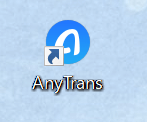
「AnyTrans」
2.iPadをコンピュータに接続し、AnyTransを起動します。
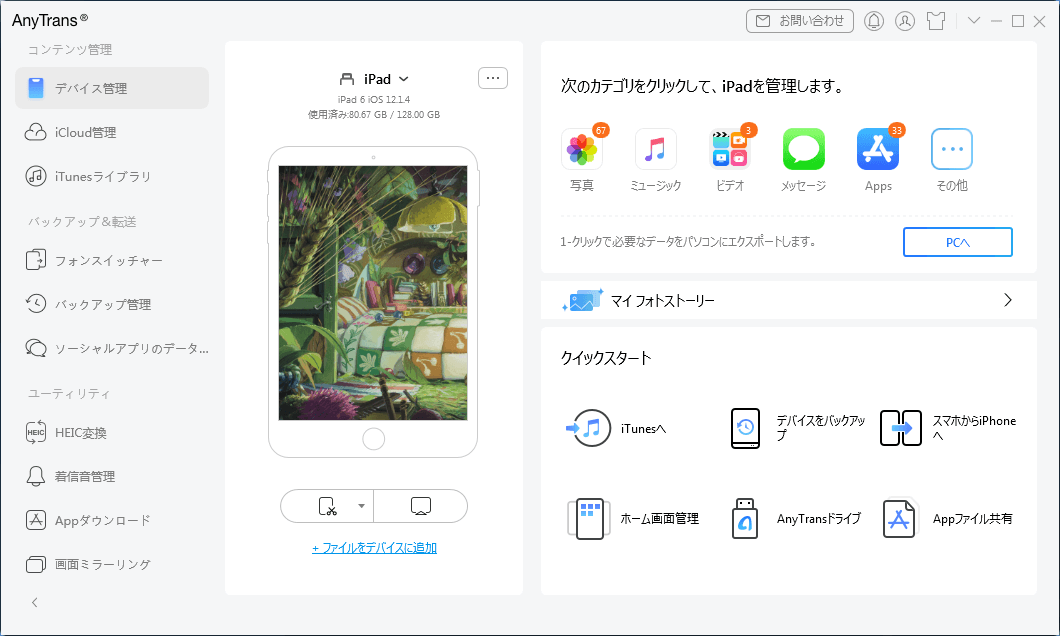
iPadをPCに接続
3.AnyTransのメイン画面で、「その他」ボタンをクリックして、カテゴリの個別管理画面に進みます。
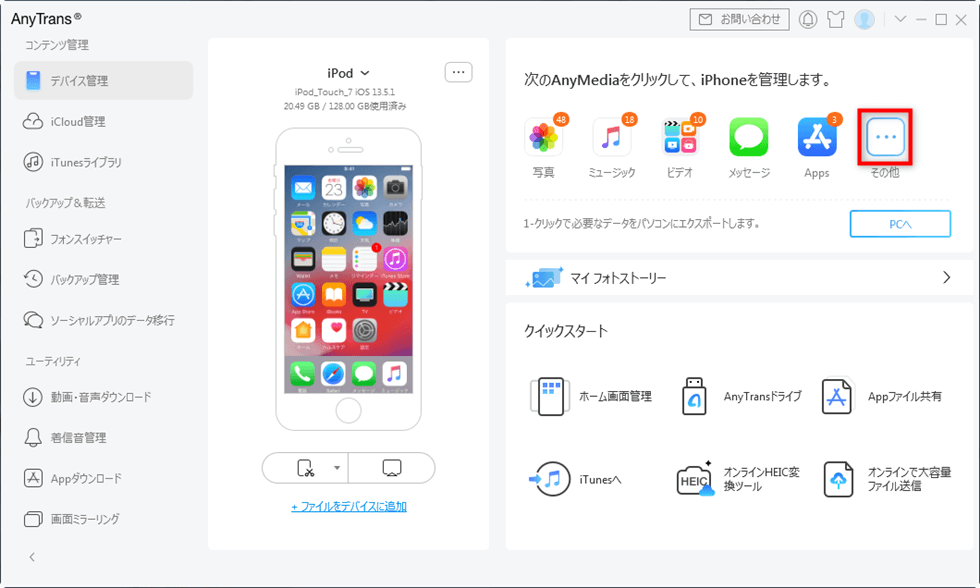
「その他」を選択
4.データを管理する場合、データを iPad に転送することも、iPad からコンピュータにデータを転送することも、別のデバイスにデータを転送することもできます。
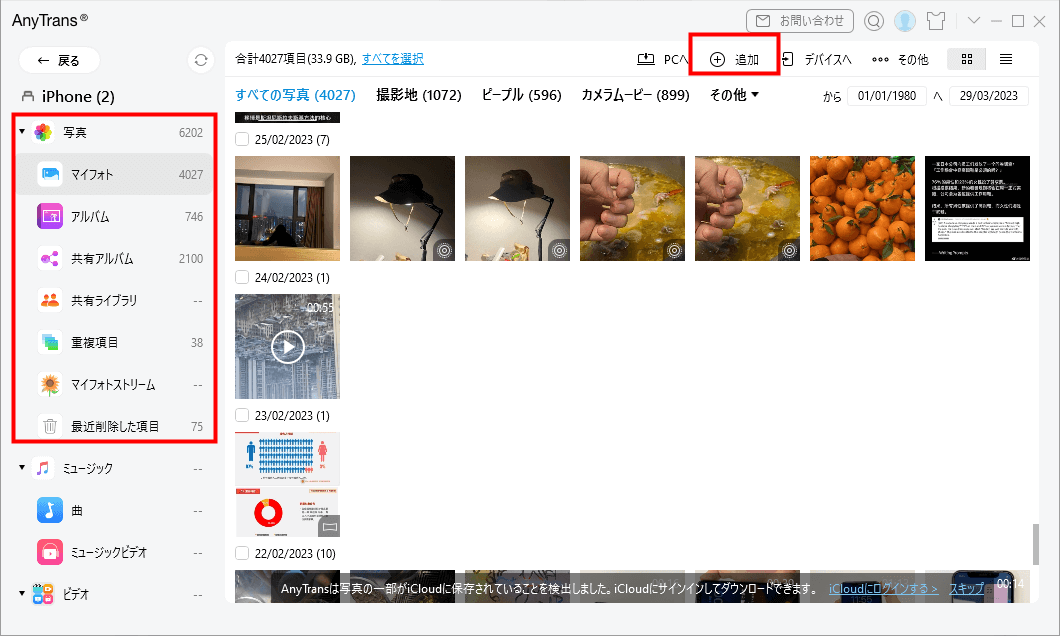
データ管理
5.データが異なると、デバイスと互換性があるようにデータ形式を変更することもできます。
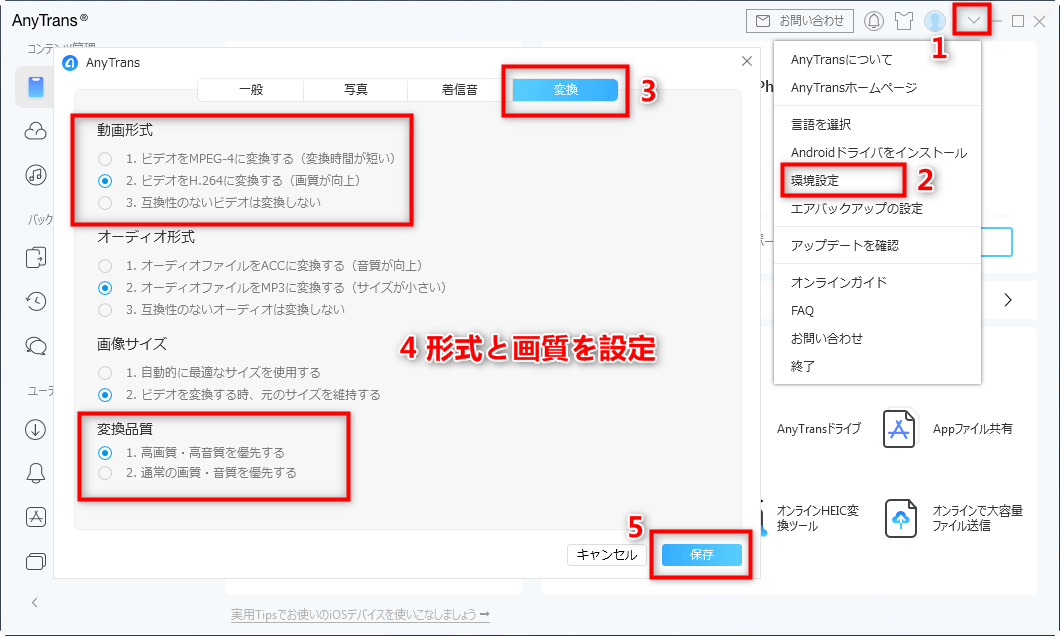
ファイル形式を設定
6.データの転送にはしばらく時間がかかります。
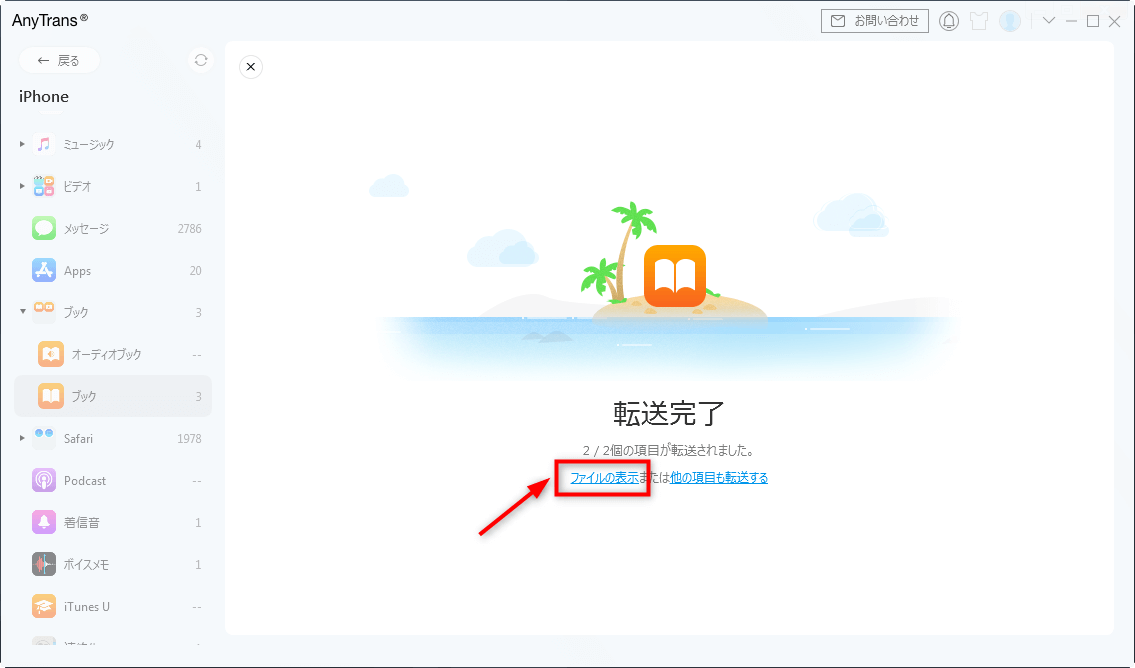
iPhoneからパソコンにPDFの移行が完成
PCへ移行する場合:
パソコンにブックを移行したい場合、「PCへ」ボタンをクリックします。
デバイスへ移行する場合:
パソコンからデバイスにブックを移行したい場合、「デバイスへ」ボタンをクリックします。
ファイルを削除する場合:
不要なブックを削除したい場合、「削除」ボタンをクリックします。
AnyTransがiPadを認識したら、ファイルの管理や操作を行うためのオプションが表示されます。例えば、写真の転送、音楽の追加、バックアップの作成などの機能を利用できるでしょう。
まとめ
「ファイル」アプリの一般的なデメリットをいくつか挙げます。機能の制限、インターフェースの複雑さ、クラウドストレージへの制限、ファイルの互換性の制約など、これらは一般的な「ファイル」アプリのデメリットですが、個々の使用状況やニーズによって異なる可能性があります。必要に応じて、より高度なファイル管理機能を提供するサードパーティのファイル管理アプリAnyTransを検討することもおすすめです。
製品関連の質問?迅速な解決策については、サポートチームにお問い合わせください >
